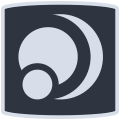nakeDeb -- nakedKbd
nakeDeb est prévue pour être (quasiment) entièrement pilotable au clavier : cette page liste quelques exemples de processus ... sans la souris.
notez que la plupart des raccourcis claviers sont spécifiés dans le nakedWiki.
- » nakeDeb sans la souris
- » moins c'est mieux : fan du CLIonly ?
nakeDeb sans la souris
on commence par le début : à l'allumage de la machine, le menu GRUB s'affiche et il est prévu pour n'être commandé qu'au clavier : navigation entre les entrées avec les flêches ↑/↓, modification d'une entrée avec TAB, activation d'un entrée avec la touche Enter.
vient ensuite l'écran de login :
- F1 : zoom d'écran
- F2 : thème 'high contrast'
- F10+←/→ : accès aux menus 'action' et 'choix de session'
- ↑/↓ : navigation dans les listes
- Espace : sélection d'un entrée
- F10 : retour du focus sur l'utilisateur
- entrer le login + TAB, entrer le mot de passe + Enter
- sur une session en live : choix du clavier avec les flêches ↑/↓ ou (fr, gb, us, de ou be) + Enter
généralités sur la gestion au clavier
d'une manière générale, une fois le focus sur une fenêtre, on navigue entre les éléments avec la touche TAB, Shift+TAB ou TAB+↑/↓/←/→, on sélectionne avec la touche Espace et on active avec la touche Enter. ESC annule le dernier choix ou ferme le menu.
le premier outil, le terminal, est disponible grâce au raccourci Alt+Enter sur
les deux sessions.
la session i3wm dispose en plus d'un terminal flottant activé grâce à Super+Enter.
la session fluxbox dispose en plus d'une invite de commande, fbrun, déclenchée grâce au
raccourcis Alt+F2.
le menu "générique" rofi est disponible depuis les deux sessions et déclenché grâce à Alt+d (mode run) ou Alt+p (mode drun).
le menu d'extinction disponible sur les deux sessions depuis le raccourci clavier Alt+Shift+e est lui aussi pilotable au clavier :

fluxbox sans la souris
même si fluxbox est un gestionnaire de fenêtre en mode flottant, vous laissant librement disposer de
l'espace disponible, il est tout aussi efficace avec un clavier qu'avec une souris.
ce wiki dispose d'une page dédiée à fluxbox mais voici quelques séquences de base :
ouvrir quelques terminaux, le torbrowser et le navigateur de fichiers sur des bureaux différents :
- ouvrir un terminal avec Alt+Enter et circuler
entre eux grâce à Alt+TAB. passer un terminal en mode maximisé avec
Alt+F10. fermer un terminal avec
:qouexitou Ctrl+d. - passer sur le bureau de droite avec Ctrl+Alt+→ et lancer le navigateur
TorBrowser, soit depuis le menu fluxbox Alt+m puis navigation avec les flêches, soit
depuis le lanceur fbrun Alt+F2 puis "torbrowser-launcher", soit depuis le menu rofi
avec Alt+p puis "torbrowser-launcher".
se placer dans la barre de recherche/adresse avec F6, entrer puis lancer votre recherche avec Enter. fermer le torbrowser avec Ctrl+q ou l'envoyer sur le bureau de droite avec Super+Shift+→. - passer sur le bureau n°4 avec Ctrl+F4 puis ouvrir le gestionnaire de fichier en CLI, lf, grâce à Super+r ou le gestionnaire en GUI, pcmanfm avec Super+Shift+r. passer le focus à l'un ou l'autre avec Alt+TAB et en envoyer un sur le bureau n°1 avec Super+F1.
- fermer toutes les fenêtres une à une avec un Alt+TAB pour les sélectionner et Alt+F4 pour les fermer. fermer la session fluxbox avec un simple Ctrl+Alt+Backspace, depuis le menu Alt+m Menu > Exit ou depuis le raccourcis Super+Shift+e.
i3wm sans la souris
i3wm et nativement prévu pour être piloté depuis le clavier. je vous laisse consulter le
wiki i3wm pour une vue d'ensemble.
voici néanmoins quelques séquences de base :
- ouvrir quelques terminaux, le torbrowser et le navigateur de fichiers sur des bureaux différents :
- ouvrir un terminal avec Alt+Enter qui va prendre tout l'écran. ouvrir un autre terminal de la même façon, il viendra se placer en onglet du premier (c'est la configuration sur nakeDeb). changer la disposition des terminaux avec Alt+s pour qu'ils soient en mode stack l'un derrière l'autre, ou avec Alt+e qui va les placer en tuile horizontale ou verticale successivement.
- passer sur le bureau n°2 avec Alt+é puis ouvrir le torbrowser depuis rofi Alt+p puis "torbrowser". se placer dans la barre d'adresse/recherche avec F6, entrer la recherche puis la lancer avec Enter. fermer le torbrowser avec Ctrl+q ou Super+Shift+q.
- passer sur le bureau n°5 avec Alt+( et ouvrir lf en CLI avec Super+r. ouvrir pcmanfm en GUI avec Super+Shift+r. placer les deux gestionnaires de fenêtres l'un à côté de l'autre avec Alt+e. changer le focus avec Alt+←/→.
- naviguer parmis les clients ouverts, les fermer et quitter i3wm :
- naviguer parmis les bureaux actifs avec Ctrl+Alt+←/→ ou Super+←/→. fermer les clients avec Super+Shift+q.
- quitter i3wm avec Alt+Shift+e qui ouvre le menu rofi d'extinction : naviguer avec les flêches ←/→, valider avec Enter.
nakeDeb en CLI/tty
nakeDeb peut aussi être utilisée en session tty, donc sans aucune action possible de la souris ou
du touchpad. pour lancer la session CLI au moment du login, ne vous identifiez pas, mais passez
en tty avec un simple Ctrl+Alt+F1. identifiez-vous puis lancez dvtm, un
gestionnaire de fenêtre en tiling pour tty. pour visionner vos images, vous disposez de fbi et
pour vos documents de travail, les outils pdftotxt & odt2txt sont intégrés.
dvtm fonctionne avec un raccourcis par défaut configuré sur Ctrl+g, suivi d'une ou plusieurs
touches. un man dvtm vous renseignera sur son fonctionnement mais voici les principaux raccourcis par défaut :
| raccourcis | actions |
|---|---|
| Ctrl+g c | ouvrir un nouveau shell |
| Ctrl+g x x | fermer le shell actif |
| Ctrl+g l | agrandir le master |
| Ctrl+g h | diminuer le master |
| Ctrl+g j | focus le client suivant |
| Ctrl+g h | focus le client précédent |
| Ctrl+g m | maximiser le shell actif |
| Ctrl+g space | change le layout |
| Ctrl+g F1/F2/F3... | afficher le tag 1/2/3... |
| Ctrl+g ? | affiche l'aide |
| Ctrl+g q q | quitter dvtm |